■受信メール設定のエクスポート・インポート
パソコンを入れ替える場合などに、これまで使っていたパソコンから新しいパソコンに受信メール設定を移したいことがあると思います。
そのような時に、これまで使用していたパソコンから受信メール設定をエクスポートし、新しいパソコンでそのファイルをインポートすることで受信メール設定を移行することができます。
 |
原則として、新旧のパソコンにインストールされているBitplusPROが同一バージョンである必要があります。
パスワードは、暗号化された状態でエクスポートされます。
|
|
受信メール設定のエクスポート
-
受信メール設定をCSV形式のファイルとしてエクスポートする場合、メニューバーの設定(E)→受信メール設定エクスポート(E)を選択してください。
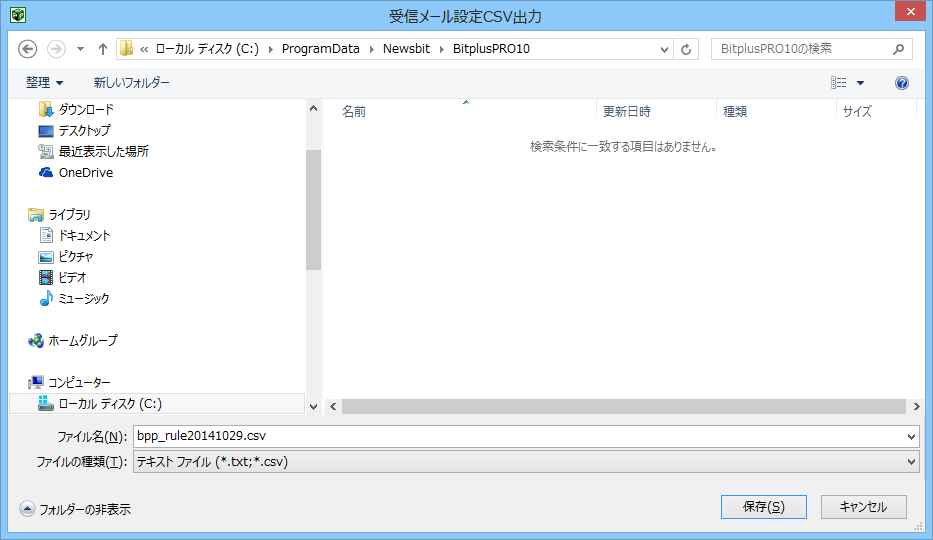
あらかじめ日付が含まれるファイル名が既定値としてセットされますので、そのまま[保存(S)]ボタンをクリックしてください。
下記の画面が表示されればエクスポート完了です。
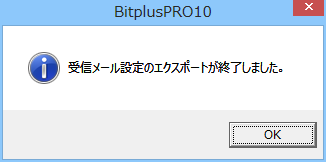
 |
受信メール設定の一部を部分的にエクスポートすることは出来ません。
|
|
受信メール設定のインポート
-
CSV形式のファイルを受信メール設定にインポートする場合、、メニューバーの設定(E)→受信メール設定インポート(I)を選択してください。
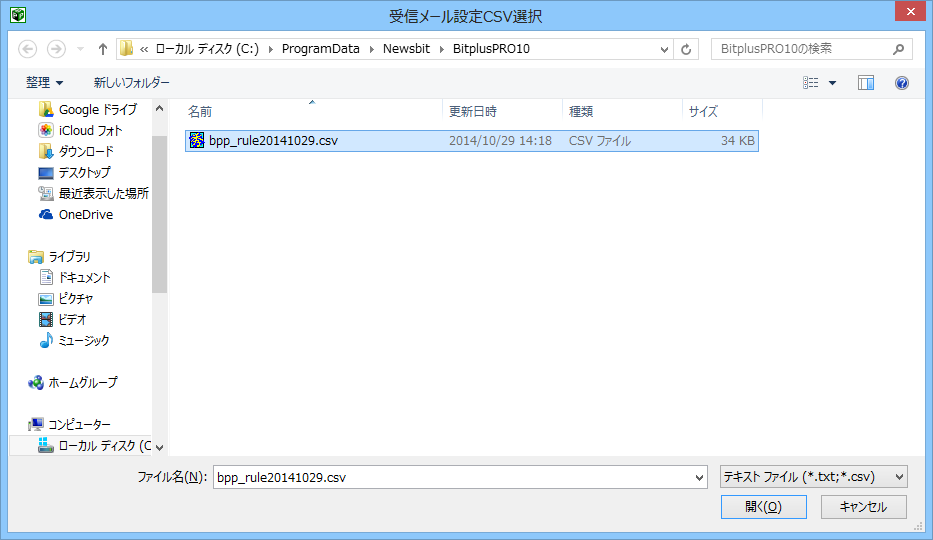
インポートするCSVファイルを選択したら、[開く(O)]ボタンをクリックしてください。
下記の画面が表示されればインポート完了です。
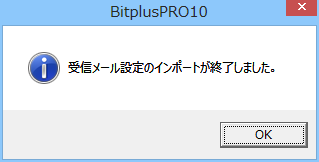
 |
BitplusPROからエクスポートされたCSVファイル以外をインポートすることは出来ません。
BitplusPROからエクスポートしたCSVファイルをエディター等で編集した場合には、インポートできない場合があります。
既に、新しい設定がある場合でも、インポートするデータが追加されますので、既存のデータが消えることはありません。
インポートするデータに既存の受信メール設定と同じ設定名がある場合は、そのデータは取り込まれません。
|
|
|